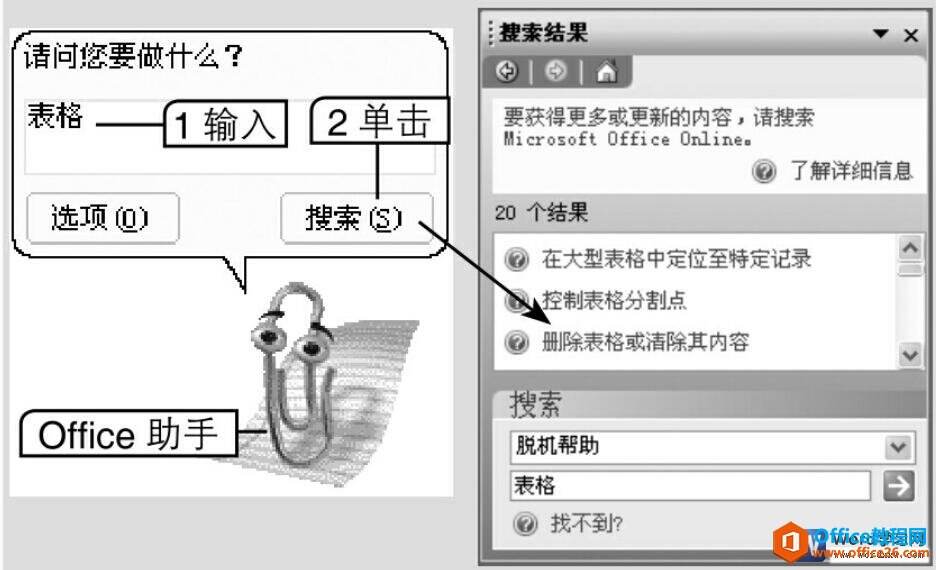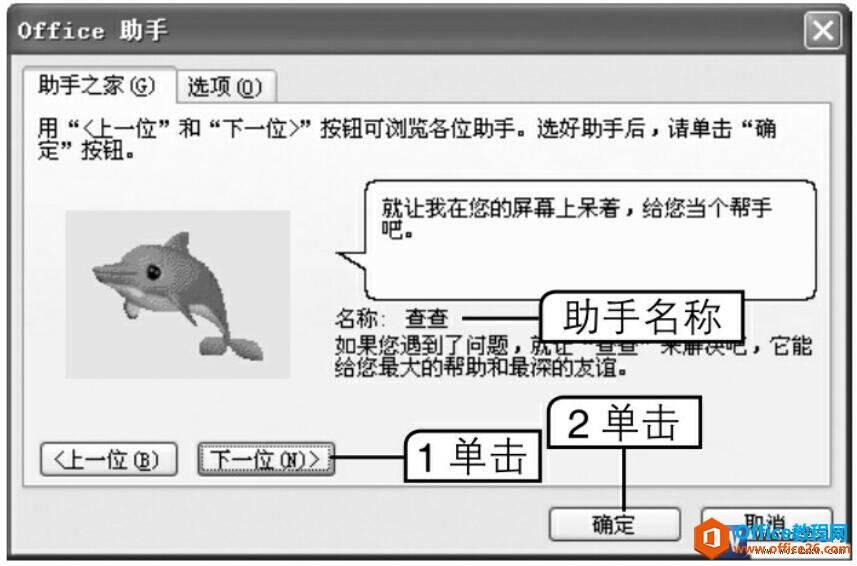使用office助手的方法与技巧
办公教程导读
收集整理了【使用office助手的方法与技巧】办公软件教程,小编现在分享给大家,供广大互联网技能从业者学习和参考。文章包含682字,纯文字阅读大概需要1分钟。
办公教程内容图文
图1
2、设置Office助手选项
在Office助手上单击鼠标右键,弹出如图2所示的快捷菜单,该菜单中各命令的作用如下。
图2
(1)隐藏:可以隐藏Office助手。
(2)选项: 将打开如图3所示的“Office助手”对话框的“选项”选项卡,用于设置Office助手的选项,如是否显示“警告信息”、提示“键盘快捷方式”等。
(3)选择助手:将打开“Office助手”的“助手之家”选项卡,单击其中的下一位按钮,便可切换到下一位助手,如图3所示。选择助手后单击确定按钮,便可更换助手。
图3
(4)动画效果:选择该命令可以欣赏当前Office助手的动态表情及动画效果。
以上方法我们了解了使用office助手的方法与技巧,我们知道了通过office助手可以获取帮助,同时也可以通过设置选项来变更助手的样子和助手的一些功能。
办公教程总结
以上是为您收集整理的【使用office助手的方法与技巧】办公软件教程的全部内容,希望文章能够帮你了解办公软件教程使用office助手的方法与技巧。
如果觉得办公软件教程内容还不错,欢迎将网站推荐给好友。